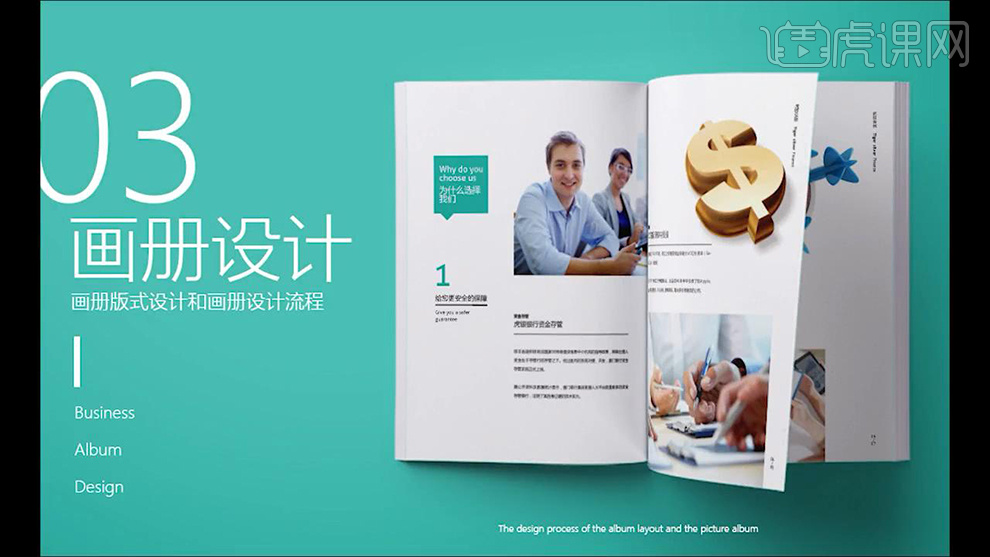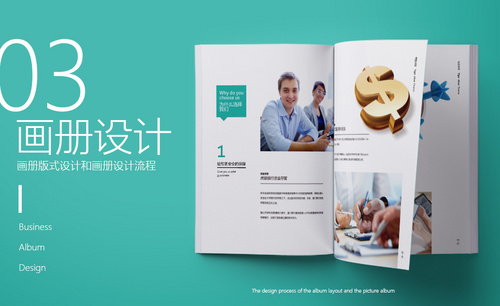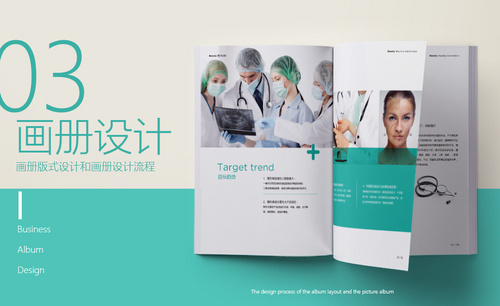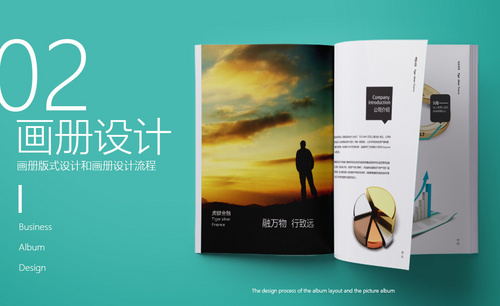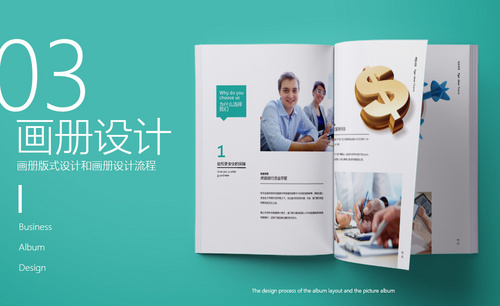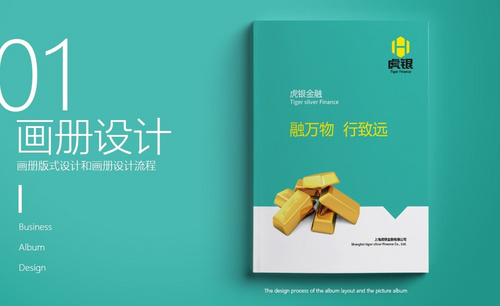如何用PS设计金融机构画册03
发布时间:暂无
1、使用【选区工具-测量‘版心线的位置’】然后【拖动复制选区(按住SHIFT拖动)】到【新的画板】然后【拉出参考线】。
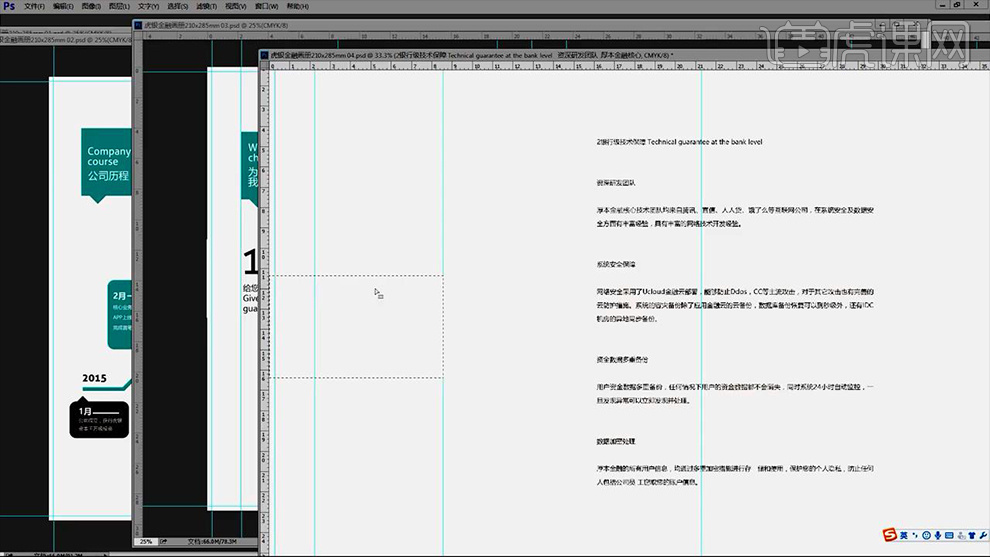
2、更改【第一部分】的【英文】调整行间距,移动位置。
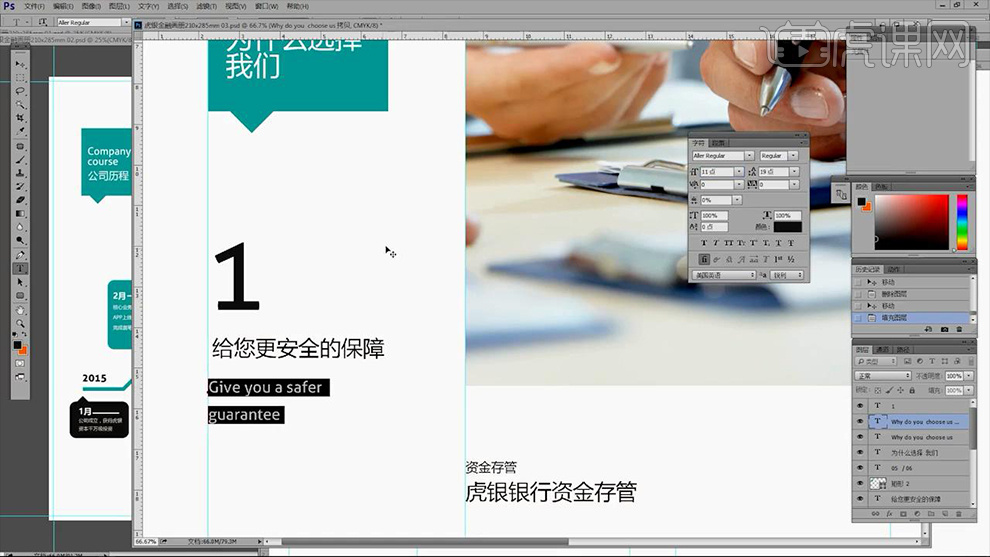
3、然后将【该部分-复制到新画布】然后【从文案中-选中内容-进行粘贴】并输入其他【文案】(标题的字号为15点)。
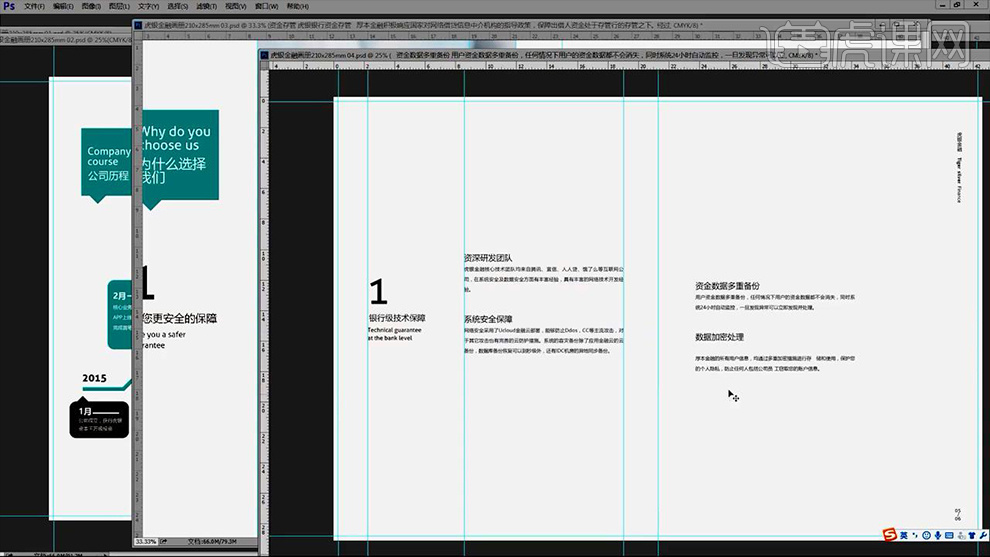
4、导入【多张图片素材】调整摆放位置+大小(不要被辅助线所束缚)效果如图。
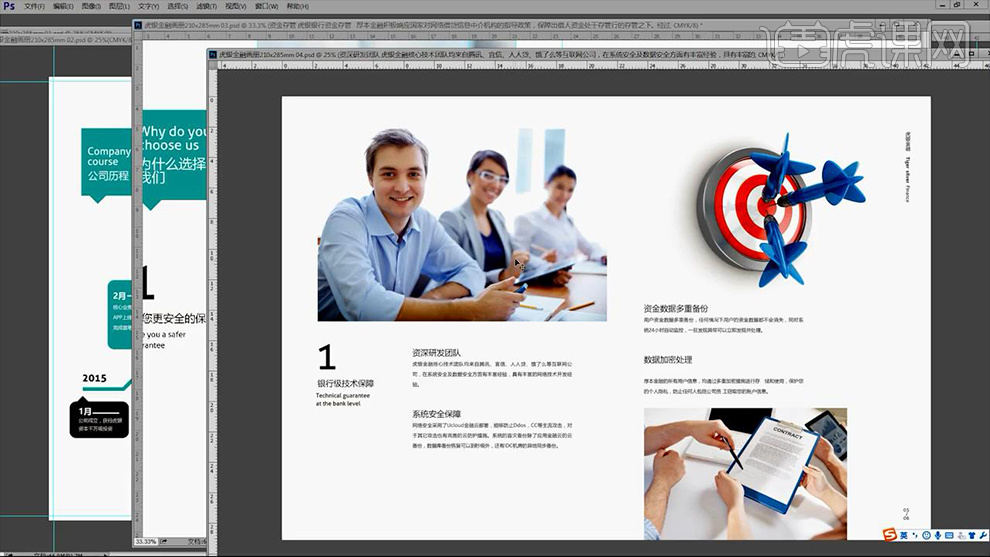
5、同【步骤1】的方法绘制‘版心线’,然后【复制文案】修改文字【3、风控体系】。
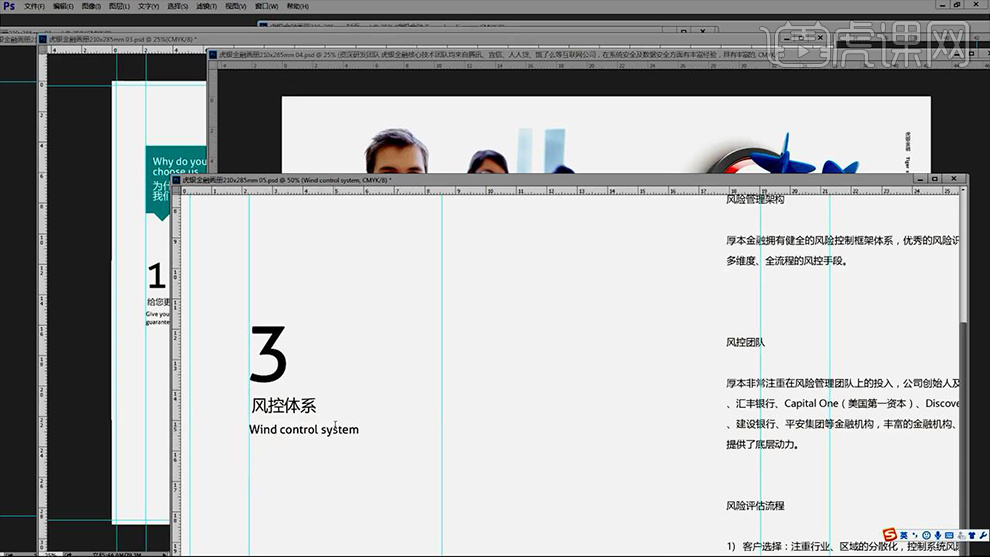
6、修改【辅助文案的字号-标题字号15点-避头尾法则改为严格】。
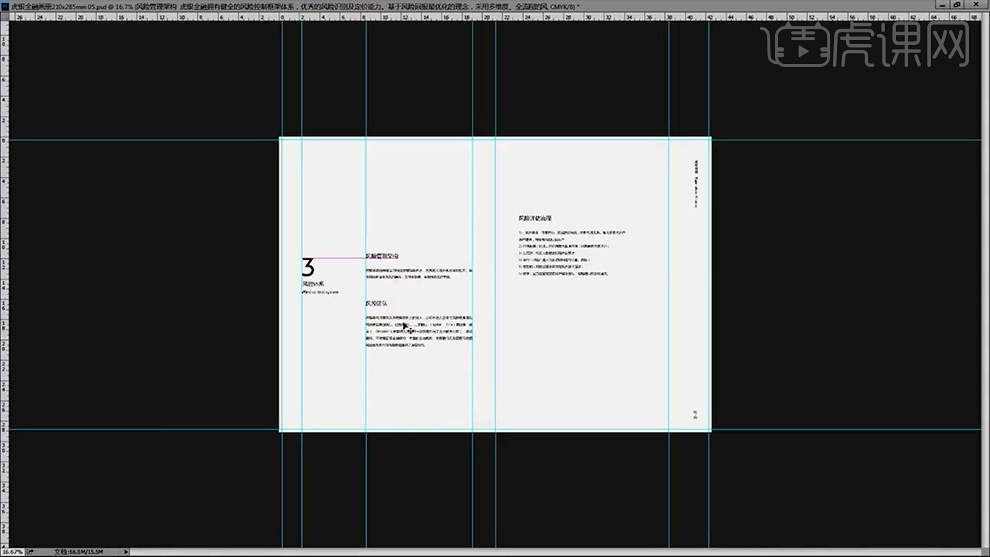
7、同上的方法:找到图片(CTRL+SHIFT+L提高亮度)调整图片的摆放位置。
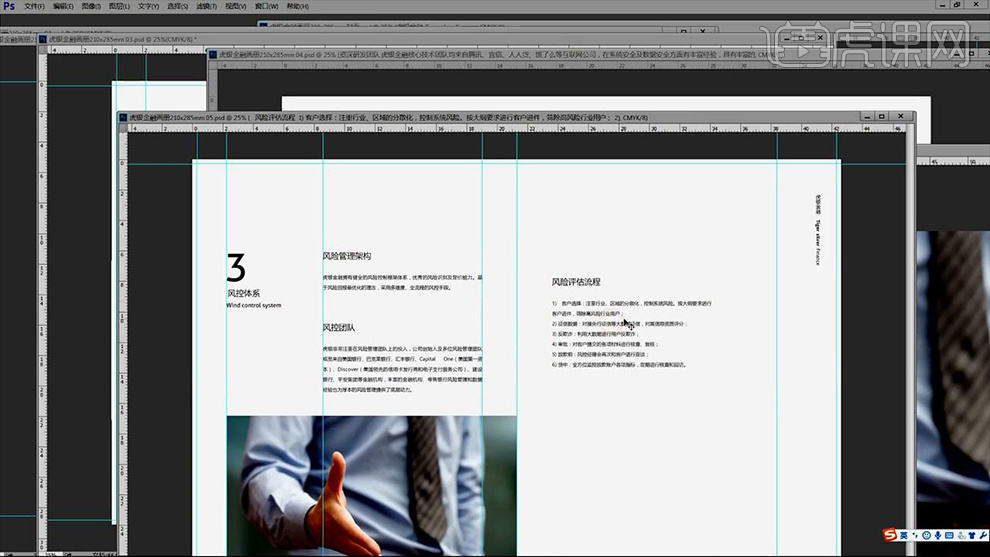
8、在【风险评估流程页面】绘制【圆角矩形】按住【ALT拖动复制】。
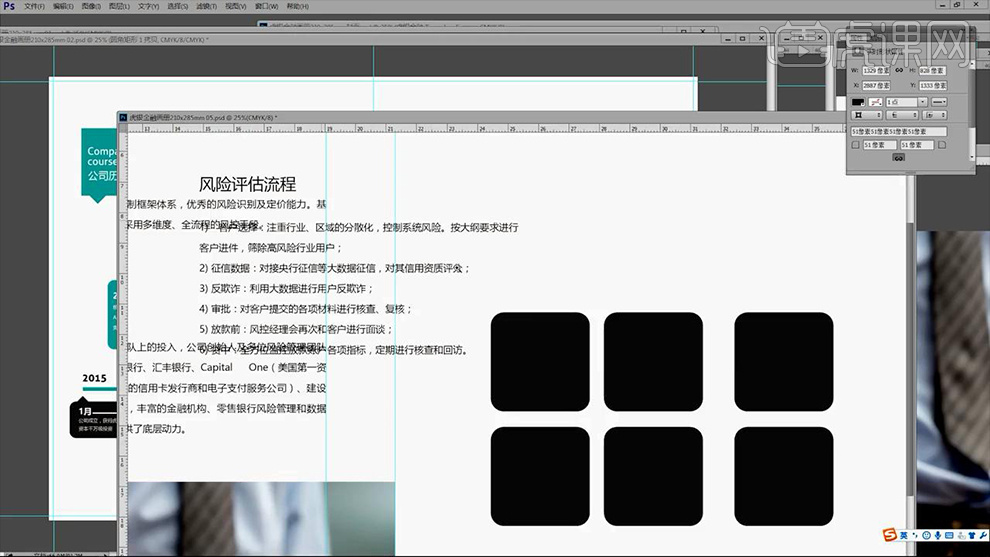
9、然后将【6小点的内容】进行‘断句处理’摆放在【六个圆角矩形上方-文案的对齐方式改为居中对齐-字体为微软雅黑-行间距14点-小标题12点(亦可选用微软雅黑BOLD),正文9点】。
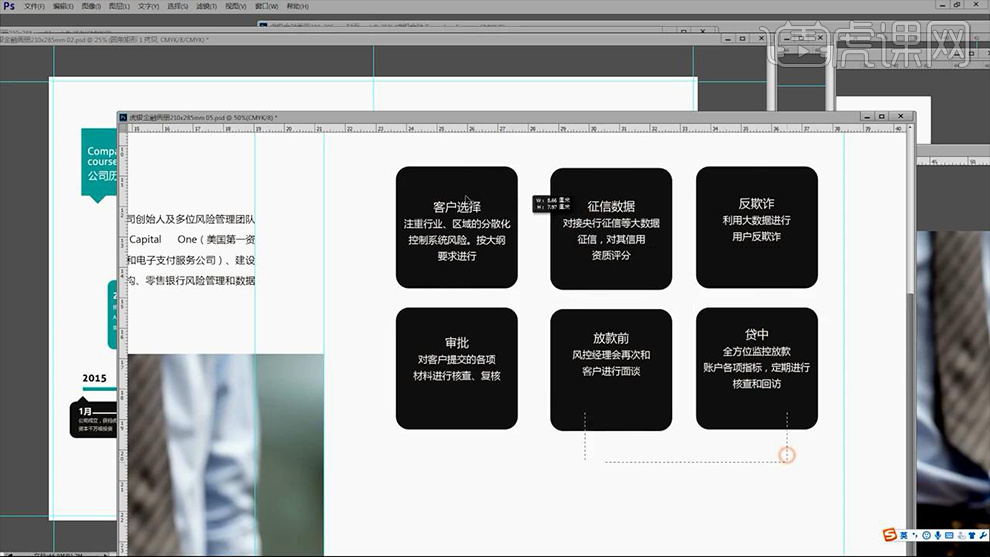
10、然后对【六个圆角矩形+文案】进行‘对齐的调整’然后导入【放大镜素材】调整【大小+角度+位置】。
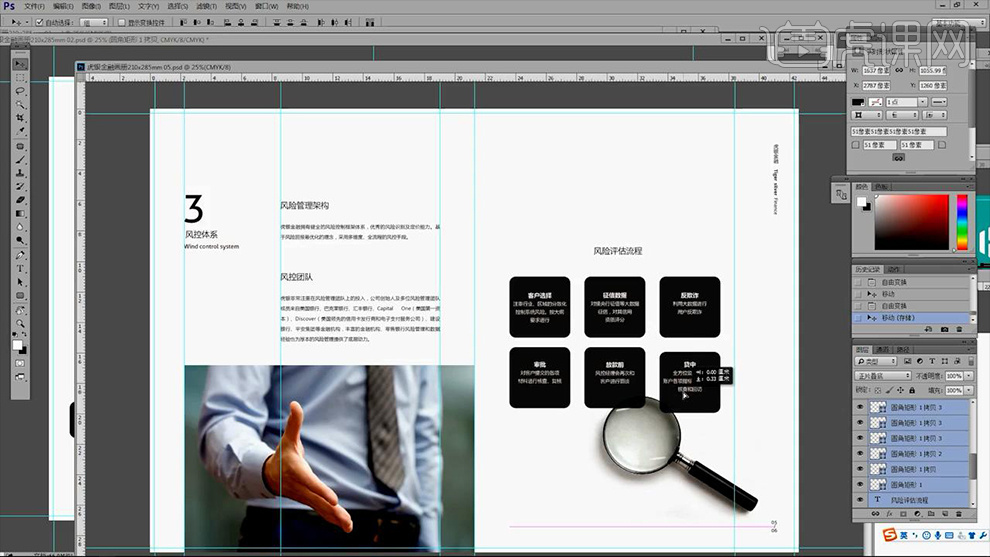
11、整体调整完成后【视图-平铺】观察整体的效果。
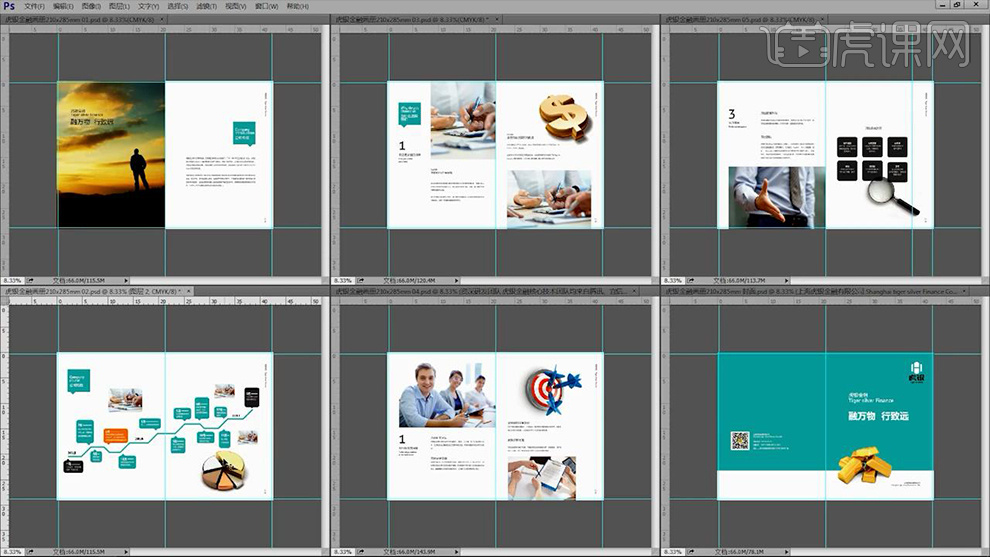
12、打开【箭头素材】调整位置(原有的图片素材-摆放在第一页对应的位置)然后继续改变【发展历程版面中+其页面标题下方-圆角矩形的颜色】。
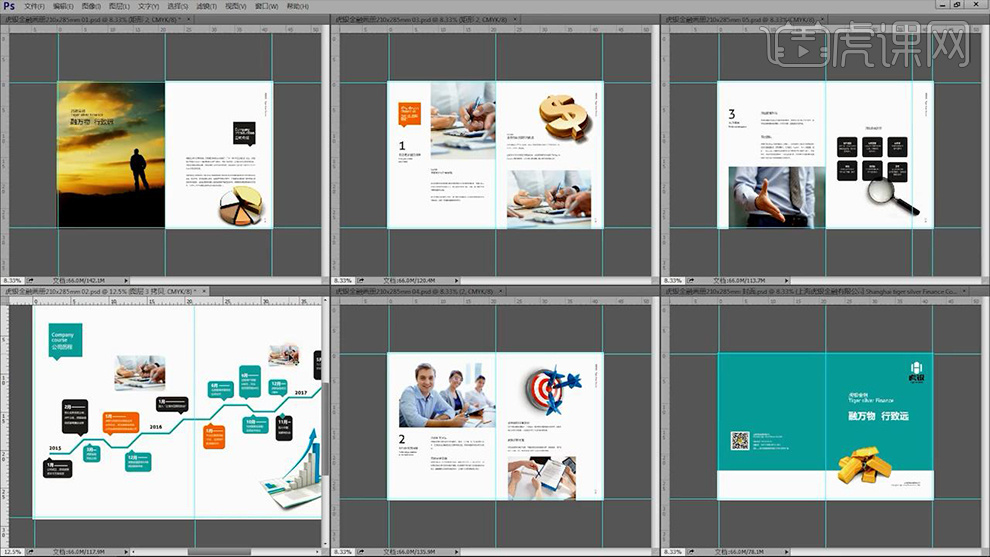
13、打开【钥匙素材】【摆放在-发展历程版面中-调整大小-至于最底层】。
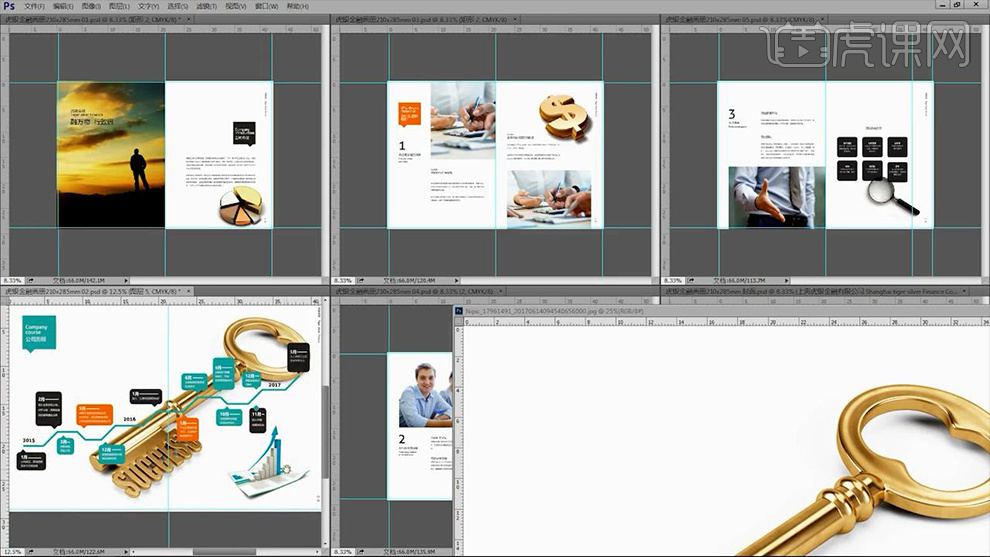
14、将【公司介绍板块的-小标题-摆放在右侧-文案对齐方式改为右对齐】。

15、【删除内页2版面的图片】【重新导入图片】调整图片的位置,相应的调整【文案的位置】。
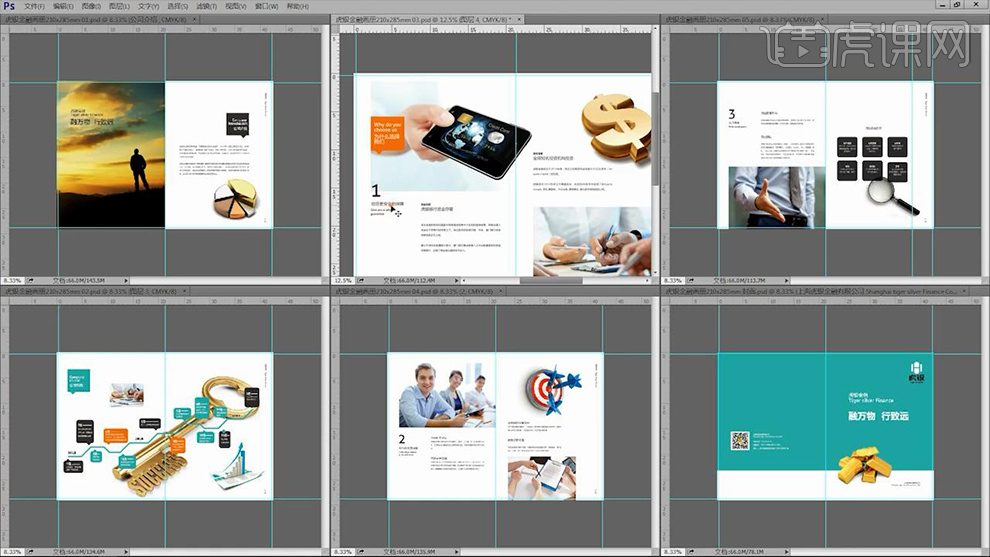
16、更改【板块1、板块2】中图片的位置,使整体变得更加协调。
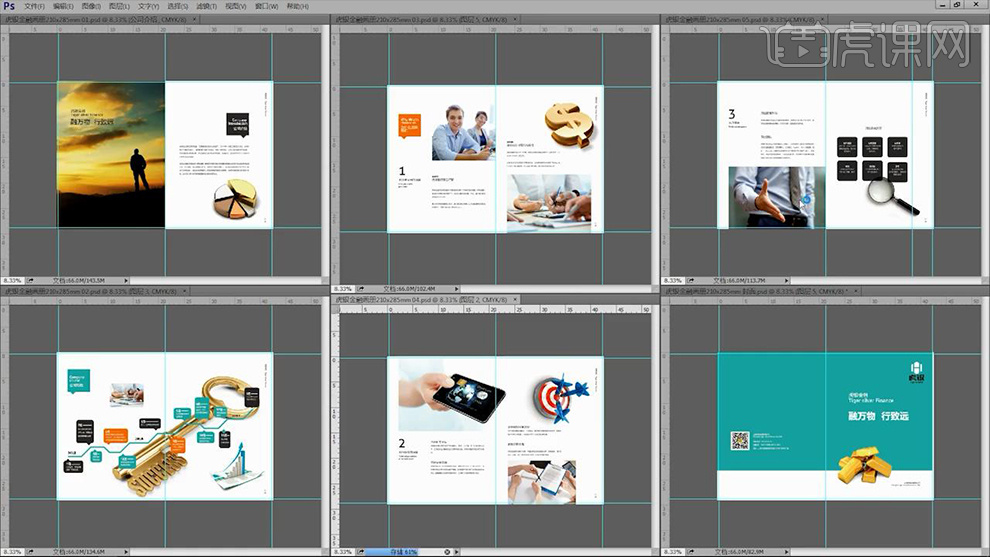
17、然后更改【标题阿拉伯数字的颜色】,更改【版面3中-六个圆角矩形其中任意几个的颜色】。
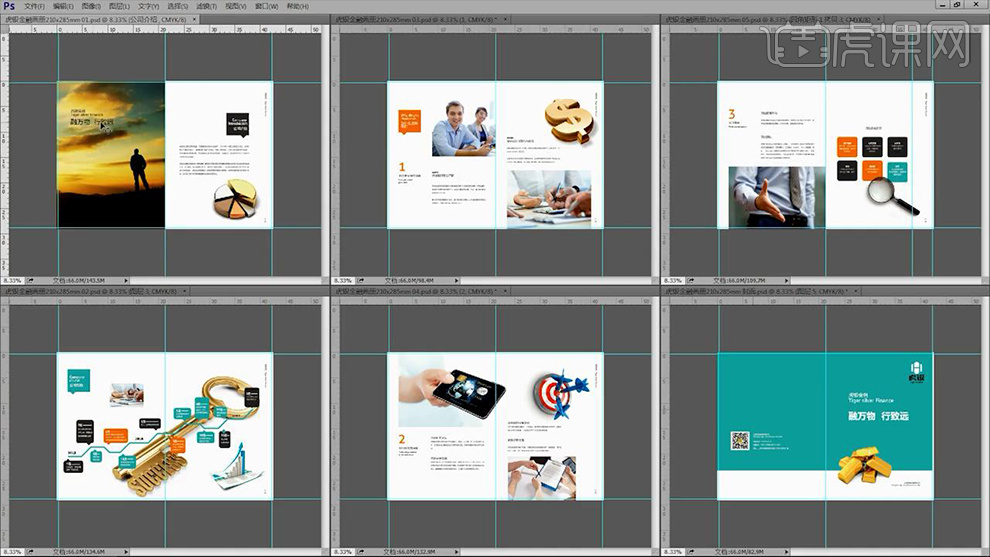
18、更改【‘扉页’】中【文案的颜色-填充改为白色】然后调整【摆放位置】。
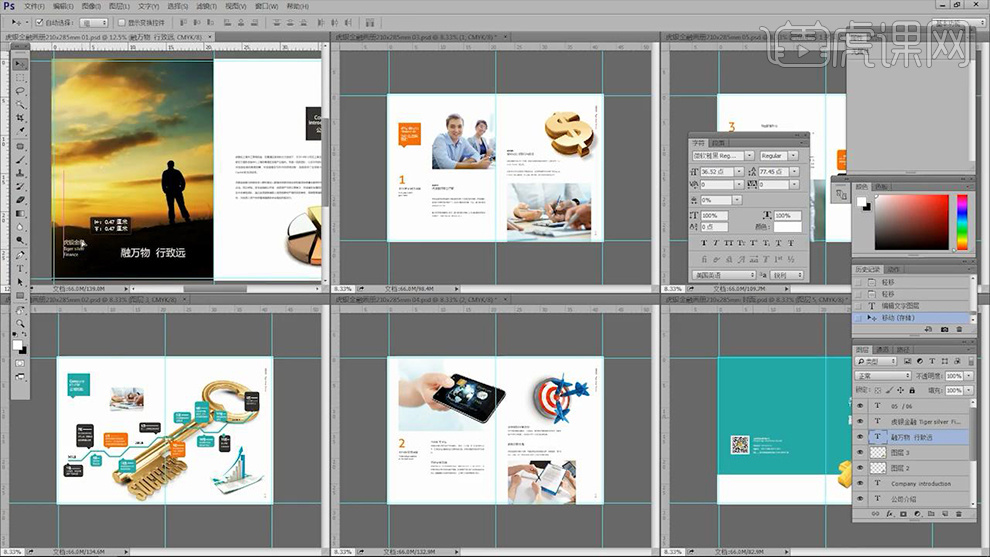
19、【直线工具】在‘小标题’的下方绘制【直线】。
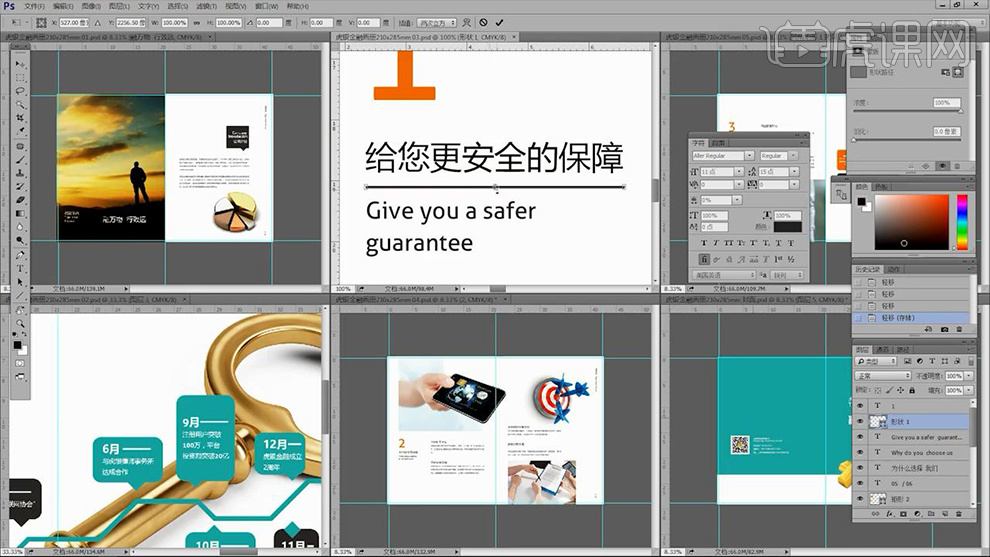
20、按住【ALT拖动复制该直线】到【其他位置】效果如图所示(主标题下方的横线可以略宽)。
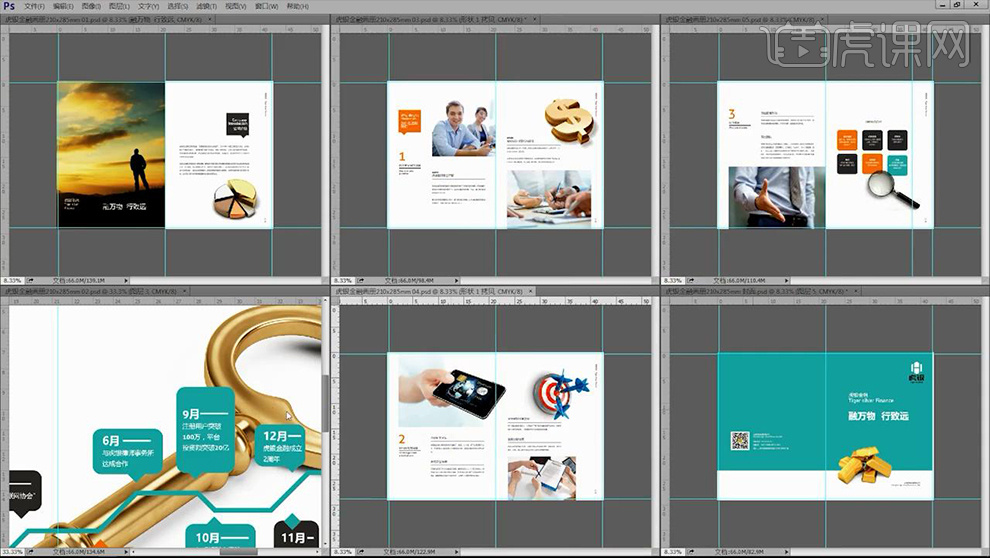
21、然后根据【顺序-调整页码】效果如图。
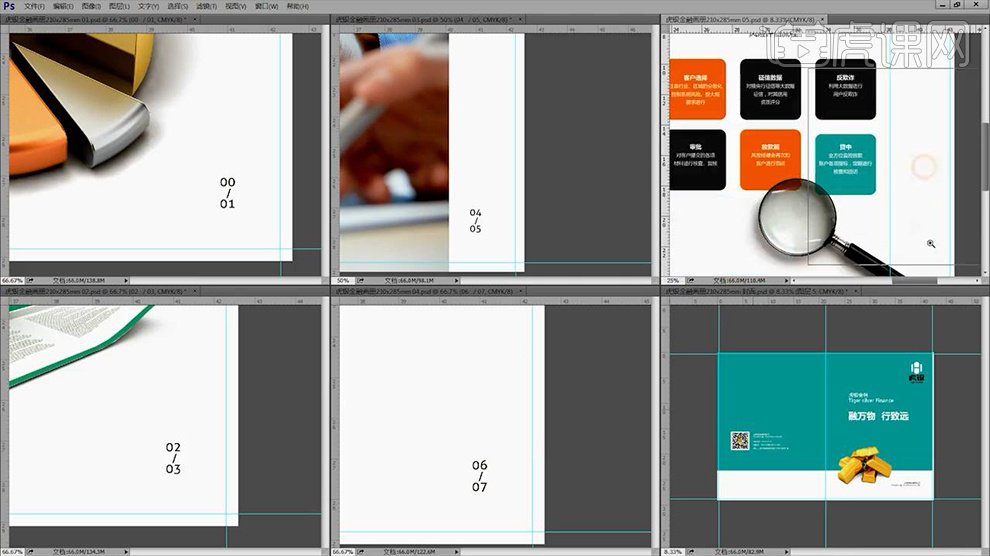
22、整体基本上调整完成后,对【蜂蜜面进行主要调整】【封面的英文改成Aler Regular】。
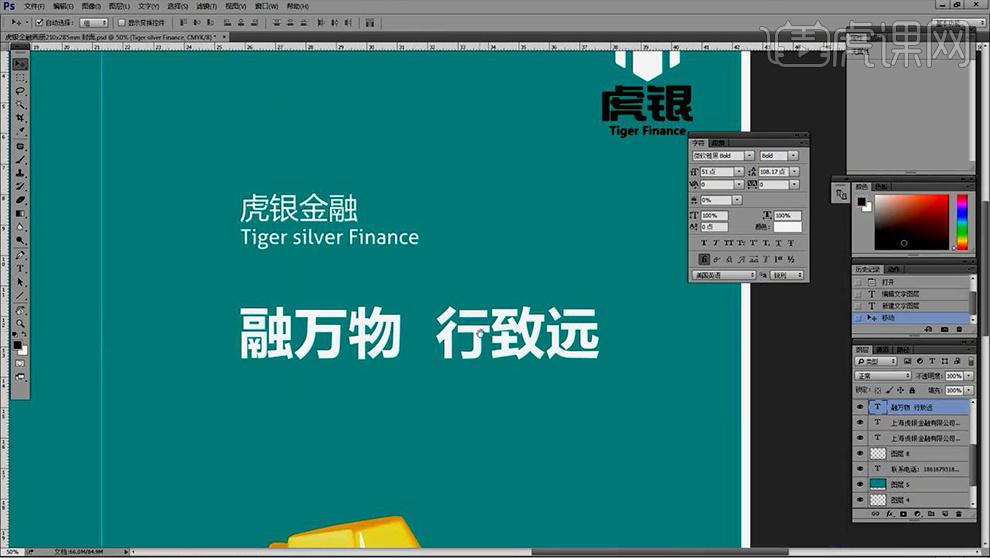
23、绘制【正方形】【CTRL+T旋转-45°】然后移动位置【将公司名称对应的文字-字号改为11点,行间距15点,然后选择粗体】。
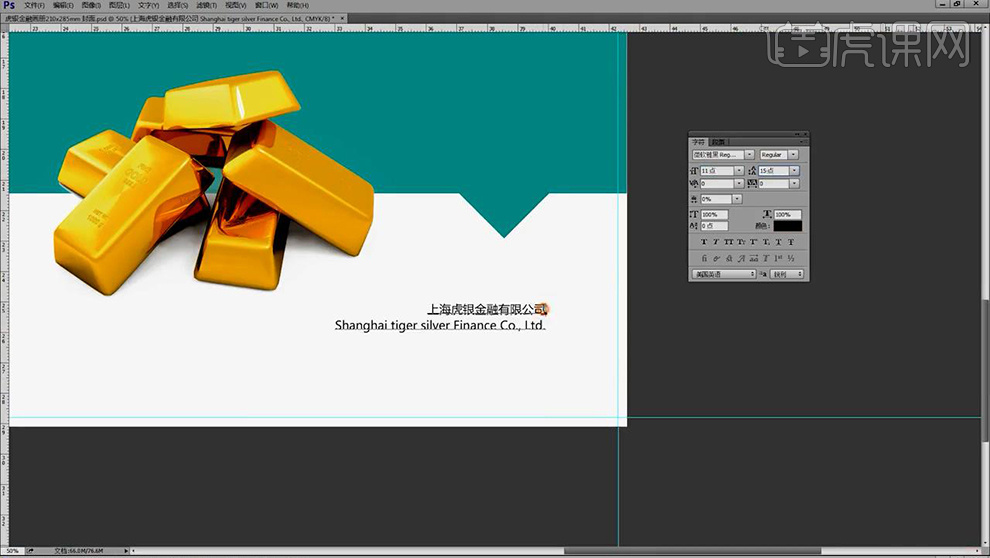
24、然后【复制一份到封底对应的位置】【填充改为白色】。
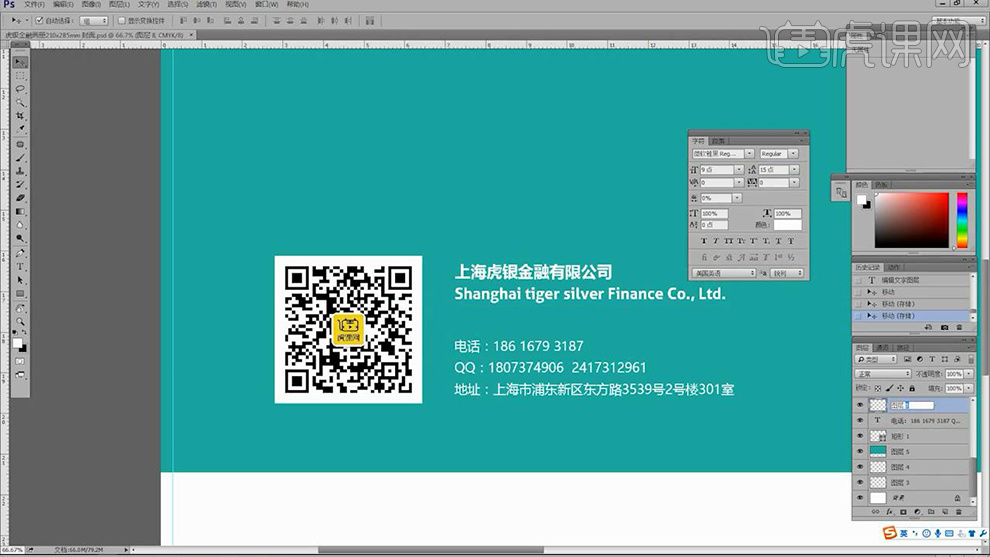
25、在【二维码上方-新建渐变映射-按住ALT单击两图层中间-创建剪切蒙版】【调整渐变映射左边的滑块更改为单色黑,稍微往右移动】。
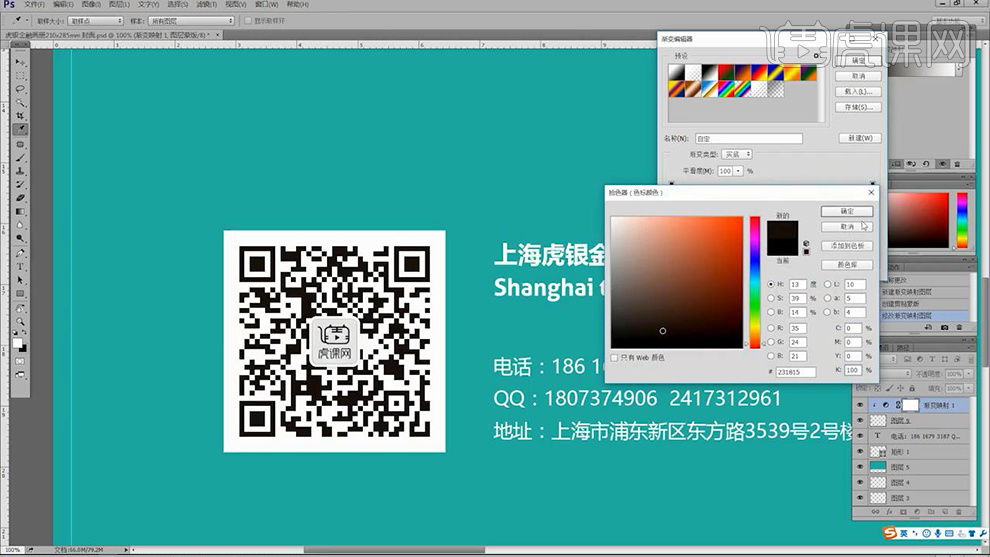
26、使用【钢笔-二维码中间LOGO的选区】然后再【渐变映射的蒙版上-填充黑色】。
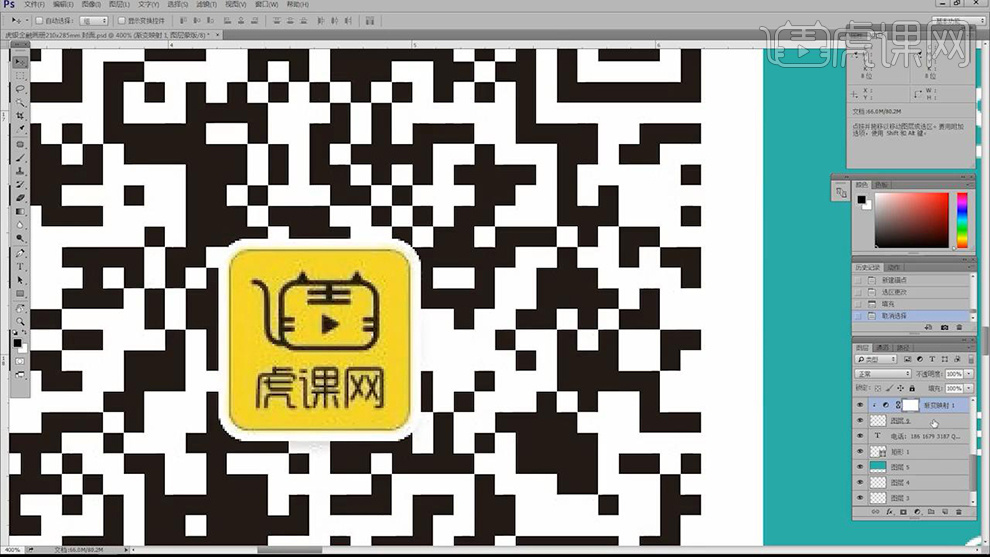
27、然后更改【LOGO+融万物,行致远的颜色-填充改为黄色】。
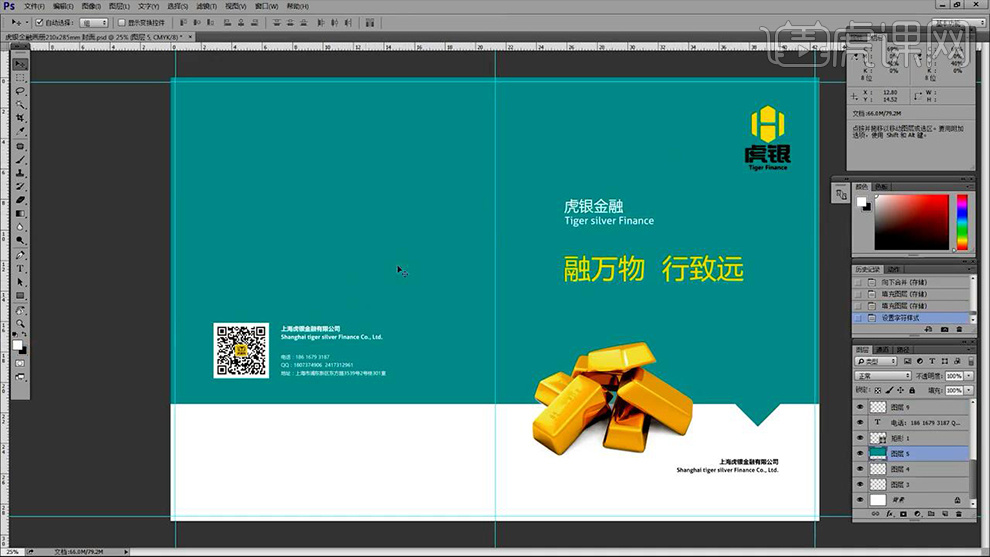
28、然后【更改画面中的橙色-调整成为蓝色】使画面显得和谐统一。
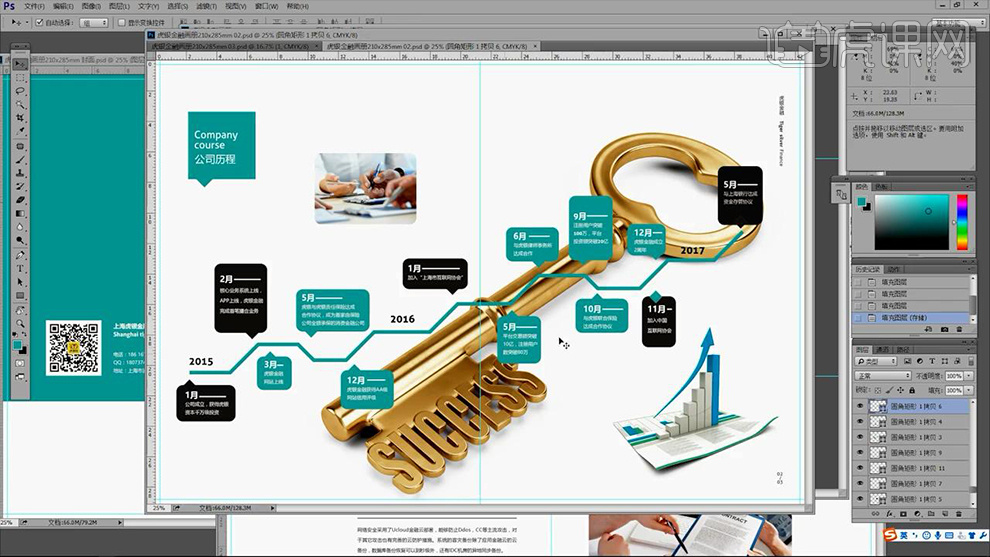
29、然后使用【样机】制作【效果图】(使用方法:找到对应页面的智能对象-双击进入新的画布-然后导入需要贴的图片-CTRL+S保存)。
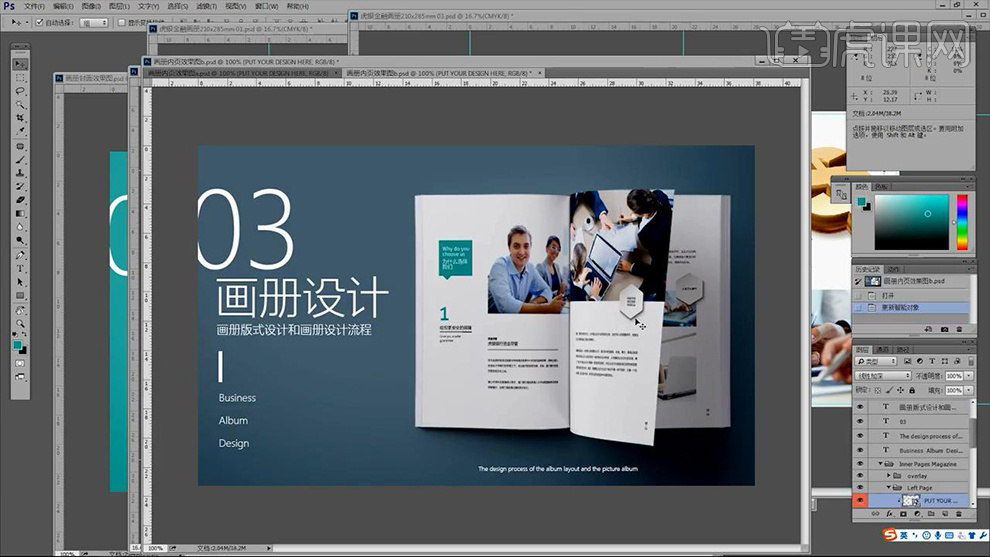
30、样机调整完成后,对【整体进行检查】打印小队文字校对文字,然后使用数码打印打印大样,校对颜色。
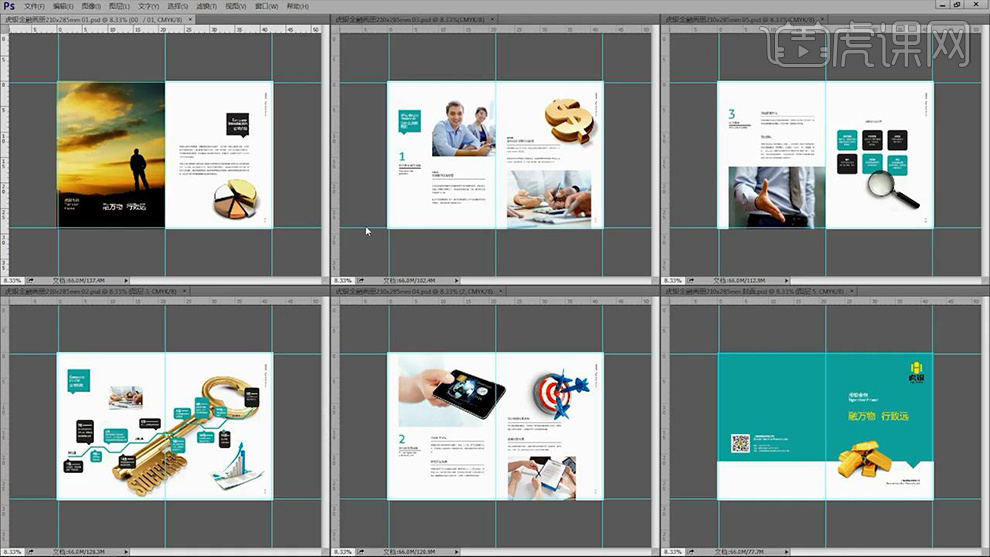
31、本节课内容到此结束。